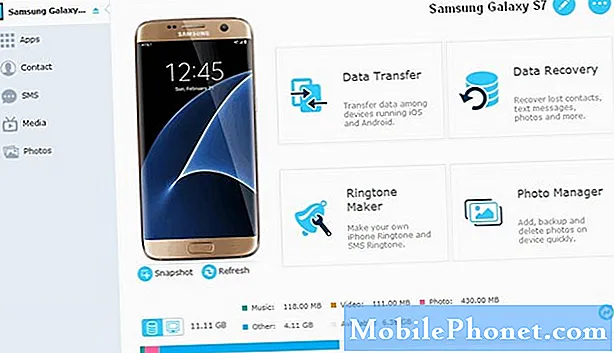
İçerik
- Galaxy S7 Edge'iniz (# GalaxyS7Edge) bir #USB kablosuyla bilgisayarınıza veya dizüstü bilgisayarınıza başarılı bir şekilde bağlanamadığında # sorun gidermeyi öğrenin
- Bilgisayarınız telefonunuzun bağlandığını algılayabiliyorsa ancak tanıyamıyorsa, dosya ve veri aktarmanızı engelliyorsa yapmanız gerekenler
- Bilgisayarınız bir medya cihazı olarak ayarlanmış olsa veya gerekli sürücüleri yüklediyseniz bile, bilgisayarınız telefonunuzu algılamadığında yapılması gerekenler
- Okurlarımız tarafından gönderilen, bu yazıda ele alınan sorunları en iyi temsil eden bazı sorunları okuyun
- Bizden nasıl ücretsiz Android desteği talep edeceğinizi veya sorunlarınıza nereden çözüm arayacağınızı öğrenin
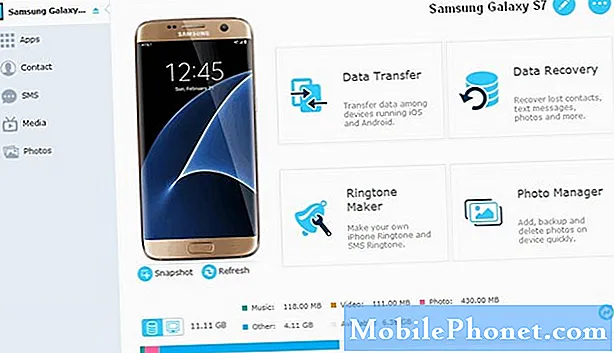
Böyle bir şey olduğunda, tek yapmanız gereken cihazınızdaki USB bağlantı seçeneğini değiştirmek, böylece dosyaları ve / veya medyayı bilgisayarınıza sürükleyip bırakarak aktarabilirsiniz. Okurlarımızdan bu sorunu en iyi tanımlayan birkaç sorun:
“Merhaba droid adam! Samsung Galaxy S7 Edge'imi yeni aldım ve hala birkaç gün ve şimdiden çok sayıda fotoğraf ve video çektim. Henüz bir SD kartım olmadığından, yedekleme yapmak için onları dizüstü bilgisayarıma aktarmak istiyorum ancak cihazımı bağladığımda bilgisayarım yanıt vermedi. Önceki 2 Galaxy cihazım vardı ve onları dizüstü bilgisayarıma her bağladığımda, bilgisayarımda her zaman bana ne yapacağımı soran bir pencere açılır. Eh, artık yeni telefonumla bunu yapmıyor, bu yüzden biraz endişeliyim ve açıkçası ne yapacağımı bilmiyorum. Telefonu geri göndermeli miyim? Kötü bir telefon mu aldım yoksa kablo mu koptu? Lütfen ne yapılması gerektiğini önerin. Teşekkürler.”
“Merhaba beyler. Galaxy S7 Edge bilgisayarıma bağlanmıyor. Demek istediğim, kabloyu kullanarak bağladığımda bilgisayar görmüyor. Bunu çözmenin bir yolu var mı? Yeterince büyük oldukları ve çok fazla hafıza kapladıkları için aktarmak istediğim bazı dosyalar var. Lütfen bana yardım et.”
Bu sorun, telefonunuzu bir bilgisayara ilk kez bağladığınızda meydana geliyor, çünkü varsayılan olarak, telefon yalnızca bir USB bağlantı noktasına bağlandığında şarj olacak şekilde ayarlanmıştır; bunu değiştirmen gerekiyor. Sadece bildirim panelini aşağı çekin ve pili şarj etmeye başlayın; bu, size yükleyiciyi çalıştırma veya bir medya cihazı olarak kullanma seçenekleri sunacaktır.
Gerekli tüm sürücüler yüklü olduğu sürece, USB bağlantı seçeneğini değiştirdiğinizde bilgisayarınız veya dizüstü bilgisayarınız telefonunuzu algılayıp bağlanabilmelidir.
Galaxy S7 Edge Bilgisayar Tarafından Tanınamıyor
Bu başka bir sorundur ve çoğu kullanıcı USB bağlantısıyla bağlanan üçüncü taraf aygıtlarının bilgisayar tarafından tanınması için ilgili sürücülerinin yüklenmesi gerektiğini bilmedikleri için karşılaşılan ve çoğu zaman yalnız bırakılır.
"Tespit edilmemek" ile "tanınmamak" arasında açık bir fark vardır. İkincisi ise, o zaman bir sürücü sorunu olmalı. Düzeltmek için tek yapmanız gereken gerekli sürücüleri kurmaktır. Samsung'un resmi web sitesini ziyaret edin, telefonunuzun modelini bulun ve indirilebilir sürücü yükleyicileri bulabilirsiniz. Telefonunuzun sürücüleri için çalıştırılabilir dosyayı indirmeniz ve bilgisayarınıza yüklemeniz gerekir, böylece cihazınızı bir sonraki bağladığınızda, makineniz onu algılayabilir ve tanıyabilir.
“Yeni bir S7 Edge'im var ve bilgisayarımın tanıyamaması dışında her şey çalışıyor. USB bağlantı noktasına bir şey takıldığını algılayabilir, ancak benim telefonum olduğunu algılayamaz. Sonuç olarak, fotoğraflarımı aktaramıyorum ve fotoğraflarımı her zaman yalnızca güvenlik için bilgisayarıma yedeklerim. Bu sorunu nasıl çözeceğinizi biliyor musunuz?”
Sürücü yükleyicisini Samsung web sitesinden manuel olarak indirip bilgisayarınıza yüklemenin yanı sıra, Windows için Smart Switch'i de indirip kurabilirsiniz. Program, Galaxy ve Android sahiplerinin bir telefondan diğerine dosya ve veri aktarmasını kolaylaştırıyor ve tüm Samsung cihazlarında çalıştığından emin olmak için şirket, cihazları için gerekli tüm sürücüleri içeriyordu. Yüklemek, telefonunuz için gerekli sürücüleri yüklemek anlamına gelir.
Umarım bu sorularınıza ışık tutar.
Bilgisayar Galaxy S7 Edge'i Algılamıyor
Şimdi, bu aynı nitelikteki ilk iki sorundan daha ciddi geliyor. Cihazınızı bilgisayarınıza bağladığınızda, USB bağlantı seçeneğini telefonu bir medya cihazı olarak kullanacak şekilde değiştirdiğinizde telefon hala onu algılamayacaksa, bu olası bir kablo sorunudur. Neden? Çünkü kablo düzgünse, bilgisayarın USB bağlantı noktası üzerinden bir şey bağlı olduğunu algılayabilmesi gerekir.
Bu bir sürücü sorunu değil mi? Hayır! Bir sürücü sorunu olsaydı, makine bir aygıtın USB bağlantı noktalarından birini kullandığını algılayabilir, ancak onu tanıyamazdı.
Bu durumda, telefonunuzu bilgisayarınıza köprülemek için farklı bir USB kablosu kullanmayı deneyebilirsiniz. Hala algılanmazsa, diğer olasılık, telefonunuzdaki USB veya yardımcı program bağlantı noktasının hasar görmüş, gevşemiş veya pimlerinden birinin bükülmüş olmasıdır. Yapmanız gerekenleri detaylandırmadan önce, okuyucumuzdan bu sorunu en iyi açıklayan bir mesaj aşağıda verilmiştir:
“Telefonumu dizüstü bilgisayarıma bağladığımda, onu algılamıyor. Bunu medya cihazına değiştirmem gerektiğini anlıyorum, böylece fotoğrafları ve videoları aktarabilirim, ancak bunu yaptığımda bile bilgisayar hala algılamıyor. Sorun ne gibi görünüyor?”
İşte bu sorunu gidermek için yapmanız gerekenler:
- Kabloyu bilgisayarınızdaki veya dizüstü bilgisayarınızdaki farklı bir USB bağlantı noktasına takın.
- Cihazın fiziksel olarak bağlantısını kesin ve bilgisayarınızı yeniden başlatın, ardından cihazınızı yeniden bağlamayı deneyin.
- Telefonunuzu şarj etmeyi deneyin ve şarj olduğunda, cihazınızın USB bağlantı noktasındaki pimleri ve kablonun her iki ucunu kontrol edin.
- Yeni bir USB kablosu kullanın ve hala yoksa, kontrol ettirmek için bir mağazaya gidin
Bizimle iletişime geçin
Sorunlarınıza, sorularınıza ve önerilerinize her zaman açığız, bu yüzden bu formu doldurarak bizimle iletişime geçmekten çekinmeyin. Bu, sunduğumuz ücretsiz bir hizmettir ve bunun için sizden bir kuruş talep etmeyeceğiz. Ancak her gün yüzlerce e-posta aldığımızı ve bunların her birine yanıt vermemizin imkansız olduğunu lütfen unutmayın. Ancak aldığımız her mesajı okuduğumuzdan emin olabilirsiniz. Yardım ettiğimiz kişiler için lütfen yayınlarımızı arkadaşlarınızla paylaşarak veya sadece Facebook ve Google+ sayfamızı beğenerek veya bizi Twitter'da takip ederek duyurun.


